如何备份磁盘数据?看看这2个方法!
如何备份磁盘数据?本文中有2种不同的方法,分别是Xcopy命令和傲梅轻松备份,大家可以根据自身实际情况选择适合自己的备份方案。
![]() 哈喽哇~
哈喽哇~
众所周知,在目前这个数字时代中,数据备份变得比以往任何时候都更加重要,是保护个人和企业重要信息的关键措施,特别是电脑磁盘中的重要数据,如果意外丢失,轻则工作白干,重则业务中断。
数据丢失可能是灾难性的,当遇到硬件故障、恶意软件攻击、意外删除或者其他状况时,如果没有备份,那么这些数据可能永远丢失,并且有可能随之带来相应的严重损失。因此,备份磁盘数据对于保护个人和企业的重要信息来说非常重要,大家应该重视备份,掌握如何备份磁盘数据,尽可能制定一套合理的数据备份方案,多重防护,避免出现数据丢失问题。
那么我们该怎么备份磁盘数据呢?在本文中,我们给出了2个可行的方法,大家可以参照下文中的内容,按照自身情况,选择通过命令行或者第三方备份工具来实施备份操作。
Xcopy命令是一个在Windows操作系统中用于复制文件和目录的命令行实用程序。它允许用户在命令提示符下复制文件和目录,并可以根据需要进行高级复制操作,如复制子目录、只复制新文件、保留文件属性等。Xcopy命令还可以用于电脑磁盘数据备份,并可以在需要时进行自动化操作。
Xcopy命令的语法为: xcopy <source> <destination> [/options]
其中,<source>表示源文件或目录的路径,<destination>表示目标文件或目录的路径,[/options]表示可选的参数和选项。
Xcopy命令提供了许多选项和参数,可以根据需要进行灵活的配置,例如可以使用/s参数复制子目录,/d参数只复制新文件,/e参数包括空目录在内进行复制,/h参数复制隐藏文件或系统文件等。用户可以根据具体的需求选择合适的选项和参数来完成文件和目录的复制操作。
总的来说,Xcopy命令是一个功能强大且灵活的文件复制工具,可以帮助用户在命令行下更加效率地进行文件和目录复制操作。那么话说回来,在Xcopy命令的帮助下我们该如何备份磁盘数据呢?请您参考以下步骤。
步骤1. 按Win+S输入CMD并以管理员身份打开命令提示符。
步骤2. 输入xcopy d : e : /s /e /h并按Enter键执行即可将D盘文件全部备份到E盘。
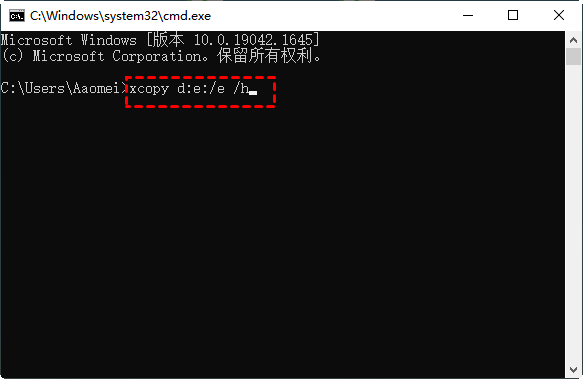
Xcopy虽然可以帮助我们执行电脑磁盘数据备份任务,但是毕竟是使用命令行来执行任务,还是有一些上手门槛的,并且还有另外一个重要的问题,就是Xcopy的备份方法本质上是复制,也就是说它只是把D磁盘中的文件全部复制到E磁盘中,在此之后我们是可以随意对备份后的数据进行更改的,因此安全性相对来说不是很强。
想要更好地保护数据安全,在备份的时候还是需要优先考虑镜像备份方案,将磁盘数据压缩为一个镜像文件,这样就没办法对备份后的数据随意更改了,安全程度会更高一些。那么该怎么执行镜像备份任务呢?我们推荐大家尝试尝试这个老牌国产数据备份软件——傲梅轻松备份。
大家可以点击下方按钮进入下载中心下载安装傲梅轻松备份,跟着我们的演示流程一起看看如何备份磁盘数据吧!
步骤1. 打开傲梅轻松备份,在主界面中单击“备份”>“磁盘备份”(如果您不想对电脑磁盘数据备份的话,还可以选择系统备份、分区备份、文件备份方案,操作方法都是类似的哦)。

步骤2. 单击“添加磁盘”以选择您想要备份的磁盘。

步骤4. 单击下方长条框以选择您想要将磁盘备份到的位置,确认无误之后单击“开始备份”即可开始执行备份任务,怎么样,是不是很简单?不知道大家有没有学会怎么备份磁盘数据呢。

好了朋友们,本文到这里就告一段落了![]()
本文针对如何备份磁盘数据问题,向大家分享了2个简单可行的电脑磁盘数据备份方法。无论是个人还是企业用户,都不应该忽视备份的重要性,都需要定期对重要数据进行备份,因为未来的事情是无法预测的,万一出现一些状况呢?如果没有备份该怎么办,想想就害怕。
傲梅轻松备份除了备份功能之外,还集成了许多其他的实用功能,比如迁移系统到新硬盘、硬盘对硬盘克隆、同步文件、自动清理旧版本备份、擦除磁盘数据等,大家如果感兴趣的话可以下载安装试一试。